Zelfstudie: gegevens opslaan aan de rand met SQL Server-databases
Van toepassing op:![]() IoT Edge 1.5
IoT Edge 1.5
Belangrijk
IoT Edge 1.5 LTS is de ondersteunde release. IoT Edge 1.4 LTS is het einde van de levensduur vanaf 12 november 2024. Raadpleeg IoT Edge bijwerken als u een eerdere versie hebt.
Implementeer een SQL Server-module voor het opslaan van gegevens op een apparaat met Azure IoT Edge met Linux-containers.
Gebruik Azure IoT Edge en SQL Server voor het opslaan en opvragen van gegevens aan de rand. Azure IoT Edge heeft basisopslagmogelijkheden waarmee berichten in cache worden geplaatst als een apparaat offline is, en worden doorgestuurd wanneer de verbinding weer tot stand is gebracht. Mogelijk wilt u echter meer geavanceerde opslagmogelijkheden, zoals het lokaal kunnen opvragen van gegevens. Uw IoT Edge-apparaten kunnen lokale databases gebruiken om complexere computing uit te voeren zonder een verbinding met IoT Hub in stand te hoeven houden.
Dit artikel bevat instructies voor het implementeren van een SQL Server-database op een IoT Edge-apparaat. Azure Functions, dat op het IoT Edge-apparaat wordt uitgevoerd, structureert de binnenkomende gegevens en verzendt deze naar de database. De stappen in dit artikel kunnen ook worden toegepast op andere databases die in containers werken, zoals MySQL of PostgreSQL.
In deze zelfstudie leert u het volgende:
- Visual Studio Code gebruiken om een Azure-functie te maken
- Een SQL-database op uw IoT Edge-apparaat implementeren
- Gebruik Visual Studio Code om modules te bouwen en deze op uw IoT Edge-apparaat te implementeren
- Gegenereerde gegevens weergeven
Als u geen Azure-abonnement hebt, kunt u een gratis Azure-account maken voordat u begint.
Vereisten
Voordat u met deze zelfstudie begint, moet u de vorige zelfstudie hebben doorlopen om uw ontwikkelomgeving in te stellen voor het ontwikkelen van Linux-containers: Azure IoT Edge-modules ontwikkelen met behulp van Visual Studio Code. Als u die zelfstudie hebt voltooid, hebt u de volgende vereisten klaarstaan:
- Een gratis of standaard IoT Hub-laag in Azure.
- Een AMD64-apparaat met Azure IoT Edge met Linux-containers. U kunt de quickstarts gebruiken om een Linux-apparaat of Windows-apparaat in te stellen.
- Op ARM-apparaten, zoals Raspberry Pi's, kan SQL Server niet worden uitgevoerd. Als u SQL op een ARM-apparaat wilt gebruiken, kunt u Azure SQL Edge gebruiken.
- Een containerregister, zoals Azure Container Registry.
- Visual Studio Code geconfigureerd met de Azure IoT Edge - en Azure IoT Hub-extensies . De Azure IoT Edge-hulpprogramma's voor de Visual Studio Code-extensie bevindt zich in de onderhoudsmodus.
- Download en installeer een docker-compatibel containerbeheersysteem op uw ontwikkelcomputer. Configureer deze om Linux-containers uit te voeren.
In deze zelfstudie wordt een Azure Functions-module gebruikt om gegevens naar de SQL Server te verzenden. Om een IoT Edge-module te ontwikkelen met Azure Functions, installeert de volgende aanvullende vereisten op uw ontwikkelcomputer:
Een functieproject maken
Om gegevens naar een database te verzenden hebt u een module nodig die de gegevens correct kan structureren en vervolgens in een tabel opslaat.
Een nieuw project maken
De volgende stappen laten zien hoe u een IoT-Edge-functie maakt met behulp van Visual Studio Code en de Azure IoT Edge-extensie.
Open Visual Studio Code.
Open het opdrachtenpalet van Visual Studio Code door het opdrachtenpalet Weergeven>te selecteren.
Typ in het opdrachtpalet de opdracht Azure IoT Edge: New IoT Edge solution en voer deze uit. Geef in het opdrachtpalet de volgende informatie op om de oplossing te maken:
Veld Waarde Map selecteren Kies de locatie op uw ontwikkelcomputer voor Visual Studio Code om de oplossingsbestanden te maken. Een naam opgeven voor de oplossing Voer een beschrijvende naam voor de oplossing in, bijvoorbeeld SqlSolution, of accepteer de standaardinstelling. Modulesjabloon selecteren Kies Azure Functions - C#. Een modulenaam opgeven Noem uw module sqlFunction. Opslagplaats voor Docker-afbeeldingen voor de module opgeven Een opslagplaats voor afbeeldingen bevat de naam van het containerregister en de naam van uw containerafbeelding. De containerafbeelding wordt vooraf gevuld vanuit de laatste stap. Vervang localhost:5000 door de waarde van de aanmeldingsserver uit uw Azure-containerregister. U vindt de aanmeldingsserver op de overzichtspagina van het containerregister in de Azure-portal.
De uiteindelijke tekenreeks ziet er ongeveer als volgt uit: <registernaam>.azurecr.io/sqlfunction.De werkruimte van de IoT Edge-oplossing wordt geladen in het Visual Studio Code-venster.
Uw registerreferenties toevoegen
In het omgevingsbestand worden de referenties voor het containerregister opgeslagen. Deze referenties worden gedeeld met de IoT Edge-runtime. De runtime heeft deze referenties nodig om uw persoonlijke installatiekopieën naar het IoT Edge-apparaat te halen.
De IoT Edge-extensie probeert uw containerregisterreferenties op te halen uit Azure en vult deze in het omgevingsbestand. Controleer of uw referenties al zijn toegevoegd. Als dat niet het geval is, voegt u ze nu toe:
- Open in Visual Studio Code Explorer het .env-bestand.
- Werk de velden gebruikersnaam en wachtwoord bij met de waarden die u hebt gekopieerd uit het Azure-containerregister.
- Sla dit bestand op.
Notitie
In deze zelfstudie worden aanmeldingsreferenties voor beheerders gebruikt voor Azure Container Registry, wat handig is voor ontwikkelings- en testscenario's. Wanneer u klaar bent voor productiescenario's, wordt u aangeraden een optie voor verificatie met minimale bevoegdheden, zoals service-principals. Zie Toegang tot uw containerregister beheren voor meer informatie.
Uw doelarchitectuur selecteren
U moet voor elke oplossing selecteren op welke architectuur u zich richt, omdat de container voor elk type architectuur anders wordt opgebouwd en anders wordt uitgevoerd. De standaardinstelling is Linux AMD64.
Open het opdrachtenpalet en zoek naar Azure IoT Edge: Stel standaarddoelplatform voor Edge-oplossing in of selecteer het snelkoppelingspictogram in de zijbalk onder aan het venster.
Selecteer in het opdrachtpalet de doelarchitectuur in de lijst met opties. In deze zelfstudie gebruiken we een virtuele Ubuntu-machine als het IoT Edge-apparaat, dus laten we de standaardinstelling amd64 staan.
De module bijwerken met aangepaste code
Open in Visual Studio Code Explorer modules>sqlFunction>sqlFunction.csproj.
Zoek de groep met pakketverwijzingen en voeg een nieuwe toe voor SqlClient.
<PackageReference Include="System.Data.SqlClient" Version="4.5.1"/>Sla het bestand sqlFunction.csproj op.
Open het bestand sqlFunction.cs.
Vervang de volledige inhoud van het bestand door de volgende code:
using System; using System.Collections.Generic; using System.IO; using System.Text; using System.Threading.Tasks; using Microsoft.Azure.Devices.Client; using Microsoft.Azure.WebJobs; using Microsoft.Azure.WebJobs.Extensions.EdgeHub; using Microsoft.Azure.WebJobs.Host; using Microsoft.Extensions.Logging; using Newtonsoft.Json; using Sql = System.Data.SqlClient; namespace Functions.Samples { public static class sqlFunction { [FunctionName("sqlFunction")] public static async Task FilterMessageAndSendMessage( [EdgeHubTrigger("input1")] Message messageReceived, [EdgeHub(OutputName = "output1")] IAsyncCollector<Message> output, ILogger logger) { const int temperatureThreshold = 20; byte[] messageBytes = messageReceived.GetBytes(); var messageString = System.Text.Encoding.UTF8.GetString(messageBytes); if (!string.IsNullOrEmpty(messageString)) { logger.LogInformation("Info: Received one non-empty message"); // Get the body of the message and deserialize it. var messageBody = JsonConvert.DeserializeObject<MessageBody>(messageString); //Store the data in SQL db const string str = "<sql connection string>"; using (Sql.SqlConnection conn = new Sql.SqlConnection(str)) { conn.Open(); var insertMachineTemperature = "INSERT INTO MeasurementsDB.dbo.TemperatureMeasurements VALUES (CONVERT(DATETIME2,'" + messageBody.timeCreated + "', 127), 'machine', " + messageBody.machine.temperature + ");"; var insertAmbientTemperature = "INSERT INTO MeasurementsDB.dbo.TemperatureMeasurements VALUES (CONVERT(DATETIME2,'" + messageBody.timeCreated + "', 127), 'ambient', " + messageBody.ambient.temperature + ");"; using (Sql.SqlCommand cmd = new Sql.SqlCommand(insertMachineTemperature + "\n" + insertAmbientTemperature, conn)) { //Execute the command and log the # rows affected. var rows = await cmd.ExecuteNonQueryAsync(); logger.LogInformation($"{rows} rows were updated"); } } if (messageBody != null && messageBody.machine.temperature > temperatureThreshold) { // Send the message to the output as the temperature value is greater than the threshold. using (var filteredMessage = new Message(messageBytes)) { // Copy the properties of the original message into the new Message object. foreach (KeyValuePair<string, string> prop in messageReceived.Properties) {filteredMessage.Properties.Add(prop.Key, prop.Value);} // Add a new property to the message to indicate it is an alert. filteredMessage.Properties.Add("MessageType", "Alert"); // Send the message. await output.AddAsync(filteredMessage); logger.LogInformation("Info: Received and transferred a message with temperature above the threshold"); } } } } } //Define the expected schema for the body of incoming messages. class MessageBody { public Machine machine {get; set;} public Ambient ambient {get; set;} public string timeCreated {get; set;} } class Machine { public double temperature {get; set;} public double pressure {get; set;} } class Ambient { public double temperature {get; set;} public int humidity {get; set;} } }Vervang in regel 35 de tekenreeks <sql-verbindingsreeks> door de volgende tekenreeks. De eigenschap Gegevensbron verwijst naar de SQL Server-container, die nog niet bestaat. U maakt deze in de volgende sectie, met de naam SQL. Kies een sterk wachtwoord voor het trefwoord Wachtwoord .
Data Source=tcp:sql,1433;Initial Catalog=MeasurementsDB;User Id=SA;Password=<YOUR-STRONG-PASSWORD>;TrustServerCertificate=False;Connection Timeout=30;Sla het bestand sqlFunction.cs op.
De SQL Server-container toevoegen
Een distributiemanifest declareert welke modules de IoT Edge-runtime op uw IoT Edge-apparaat zal installeren. U hebt de code opgegeven voor het maken van een aangepaste functiemodule in de vorige sectie, maar de SQL Server-module is al gebouwd en beschikbaar in de Microsoft-artefactregister. U hoeft alleen aan de IoT Edge-runtime op te geven dat het deze module moet opnemen, en die vervolgens op uw apparaat te configureren.
Open in Visual Studio Code het opdrachtpalet door Beeld>Opdrachtpalet te selecteren.
Typ en voer de opdracht Azure IoT Edge uit in het opdrachtenpalet: IoT Edge-module toevoegen. Geef in het opdrachtpalet de volgende informatie op om een nieuwe module toe te voegen:
Veld Waarde Implementatiesjabloonbestand selecteren Het bestand deployment.template.json in uw huidige oplossingsmap wordt gemarkeerd in het opdrachtpalet. Selecteer dat bestand. Modulesjabloon selecteren Selecteer de bestaande module (voer de URL van de volledige installatiekopieën in). Geef een modulenaam op Voer sql in. Deze naam komt overeen met de containernaam die is gedeclareerd in de verbindingsreeks in het bestand sqlFunction.cs. Docker-installatiekopieën opgeven voor de module Voer de volgende URI in om de SQL Server-containerinstallatiekopie op te halen uit de Microsoft-artefactregister. Voor Ubuntu-installatiekopieën gebruikt u mcr.microsoft.com/mssql/server:latest. Gebruikmcr.microsoft.com/mssql/rhel/server:latestvoor RHEL-installatiekopieën (Red Hat Enterprise Linux) .De Azure SQL Edge-containerinstallatiekopieën zijn een lichtgewicht, containerversie van SQL Server die kan worden uitgevoerd op IoT Edge-apparaten. Het is geoptimaliseerd voor edge-scenario's en kan worden uitgevoerd op ARM- en AMD64-apparaten.
Open het bestand deployment.template.json in uw oplossingsmap.
Ga naar de sectie modules. U zou drie modules moeten zien. De module SimulatedTemperatureSensor wordt standaard in nieuwe oplossingen opgenomen, en zorgt voor testgegevens om bij uw andere modules te gebruiken. De module sqlFunction is de module die u aanvankelijk hebt gemaakt en bijgewerkt met nieuwe code. Ten slotte is de module sql geïmporteerd uit de Microsoft-artefactregister.
Tip
De SQL Server-module heeft een standaardwachtwoord dat wordt ingesteld in de omgevingsvariabelen van het distributiemanifest. Telkens wanneer u een SQL Server-container in een productieomgeving maakt, moet u het standaardwachtwoord van de systeembeheerderwijzigen.
Sluit het bestand deployment.template.json.
Uw IoT Edge-oplossing bouwen
In de voorgaande secties hebt u een oplossing met één module gemaakt en er vervolgens nog een toegevoegd aan de distributiemanifestsjabloon. De SQL Server-module wordt openbaar door Microsoft gehost, maar u moet de code containeriseren in de module Functions. In deze sectie bouwt u de oplossing, maakt u containerinstallatiekopieën voor de sqlFunction-module en de pusht u de installatiekopieën naar uw containerregister.
Open de in Visual Studio Code geïntegreerde terminal door View>Terminal te selecteren.
Meld u aan bij uw containerregister in Visual Studio Code, zodat u uw installatiekopieën naar uw register kunt pushen. Gebruik dezelfde ACR-referenties (ACR = Azure Container Registry) die u aan het .env-bestand hebt toegevoegd. Voer de volgende opdracht in de geïntegreerde terminal in:
docker login -u <ACR username> -p <ACR password> <ACR login server>Mogelijk ziet u een beveiligingswaarschuwing die het gebruik van de parameter --password-stdin aanraadt. Hoewel buiten het bestek van dit artikel, wordt u deze best practice aangeraden. Zie de documentatie voor de opdracht docker login voor meer informatie.
Klik in Visual Studio Code Explorer met de rechtermuisknop op het bestand deployment.template.json en selecteer De oplossing Build en Push IoT Edge.
Met de opdracht voor bouwen en pushen worden drie bewerkingen gestart. Eerst wordt er een nieuwe map met de naam config in de oplossing gemaakt die het volledige implementatiemanifest bevat, die is gebouwd op basis van de informatie in de implementatiesjabloon en andere oplossingsbestanden. Daarna wordt
docker builduitgevoerd om de containerinstallatiekopie te bouwen op basis van de juiste dockerfile voor uw doelarchitectuur. Vervolgens wordtdocker pushuitgevoerd om de opslagplaats van de installatiekopie naar het containerregister te pushen.Dit proces kan de eerste keer enkele minuten duren, maar de volgende keer dat u de opdrachten uitvoert, wordt het sneller uitgevoerd.
U kunt controleren of de sqlFunction-module met succes naar uw containerregister is gepusht. Ga in de Azure-portal naar uw containerregister. Selecteer opslagplaatsen en zoek naar sqlFunction. De andere twee modules, SimulatedTemperatureSensor en sql, worden niet naar uw containerregister gepusht, omdat hun opslagplaatsen zich al in de Microsoft-registers bevinden.
De oplossing implementeren op een apparaat
U kunt modules op een apparaat instellen via de IoT Hub, maar u hebt ook toegang tot uw IoT Hub en apparaten via Visual Studio Code. In deze sectie stelt u de toegang tot uw IoT Hub in en gebruikt u Visual Studio Code om uw oplossing te implementeren op uw IoT Edge-apparaat.
Vouw in de Visual Studio Code Explorer, onder de sectie Azure IoT Hub, de optie Apparaten uit om de lijst met IoT-apparaten weer te geven.
Klik met de rechtermuisknop op het doelapparaat van uw implementatie en selecteer Implementatie maken voor één apparaat.
Selecteer het bestand deployment.amd64.json in de map config en klik vervolgens op Edge-distributiemanifest selecteren. Gebruik niet het bestand deployment.template.json.
Vouw onder uw apparaat Modules uit voor een lijst met de geïmplementeerde en actieve modules. Klik op de knop Vernieuwen. U ziet nu dat de nieuwe modules sql en sqlFunction worden uitgevoerd, samen met de module SimulatedTemperatureSensor en de $edgeAgent en $edgeHub.
U kunt ook controleren of alle modules op uw apparaat actief zijn. Voer op uw IoT Edge-apparaat de volgende opdracht uit om de status van de modules te bekijken.
iotedge listHet kan enkele minuten duren voordat de modules zijn gestart. De IoT Edge-runtime moet het nieuwe implementatiemanifest ontvangen, de module-installatiekopieën uit de containerruntime ophalen en vervolgens elke nieuwe module starten.
De SQL-database maken
Wanneer u het distributiemanifest op uw apparaat toepast, krijgt u drie modules die worden uitgevoerd. De module SimulatedTemperatureSensor genereert gesimuleerde omgevingsgegevens. De module sqlFunction neemt de gegevens en deelt deze in voor een database. Deze sectie leidt u door het instellen van de SQL-database voor het opslaan van de temperatuurgegevens.
Voer de volgende opdrachten uit op uw IoT Edge-apparaat. Met deze opdrachten wordt verbinding gemaakt met de sql-module die wordt uitgevoerd op uw apparaat en worden er een database en een tabel gemaakt voor de opslag van de temperatuurgegevens die naar de module worden verzonden. Vervang <UW STERKE WACHTWOORD> door het sterke wachtwoord dat u hebt gekozen in uw verbindingsreeks.
Gebruik een opdrachtregelprogramma op uw IoT Edge-apparaat om verbinding te maken met uw database.
sudo docker exec -it sql bashOpen het SQL-opdrachthulpprogramma.
/opt/mssql-tools/bin/sqlcmd -S localhost -U SA -P '<YOUR-STRONG-PASSWORD>'Uw database maken:
CREATE DATABASE MeasurementsDB ON (NAME = MeasurementsDB, FILENAME = '/var/opt/mssql/measurementsdb.mdf') GODefinieer uw tabel.
CREATE TABLE MeasurementsDB.dbo.TemperatureMeasurements (measurementTime DATETIME2, location NVARCHAR(50), temperature FLOAT) GO
U kunt het dockerbestand van uw SQL Server aanpassen om uw SQL Server automatisch in te stellen om te worden geïmplementeerd op meerdere IoT Edge-apparaten. Zie het Microsoft SQL Server-containerdemo-projectvoor meer informatie.
De lokale gegevens bekijken
Nadat uw tabel is gemaakt, begint de module sqlFunction gegevens op te slaan in een lokale SQL Server 2017-database op uw IoT Edge-apparaat.
Voer vanuit het SQL-opdrachthulpprogramma de volgende opdracht uit om uw opgemaakte tabelgegevens te bekijken:
SELECT * FROM MeasurementsDB.dbo.TemperatureMeasurements
GO
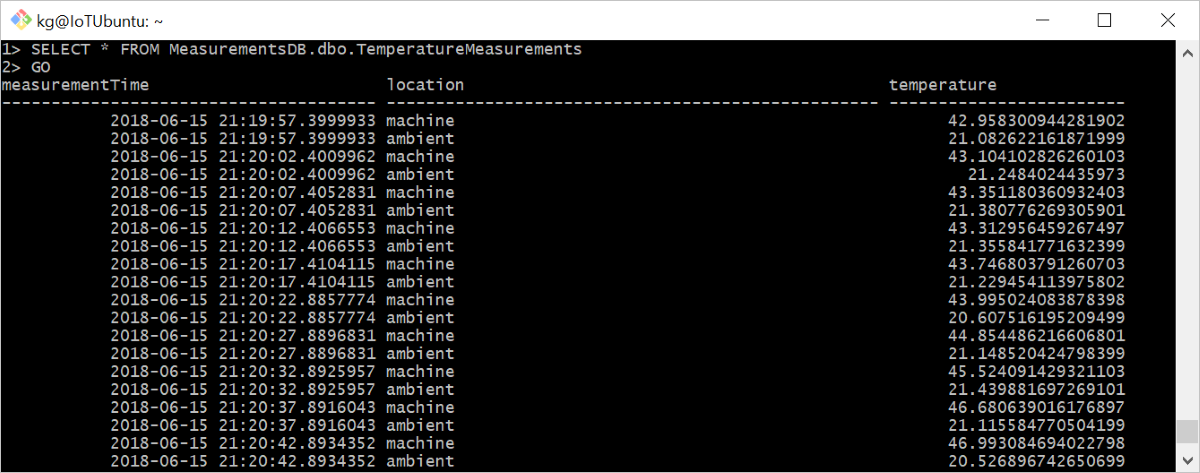
Resources opschonen
Als u van plan bent door te gaan met het volgende aanbevolen artikel, kunt u de resources en configuraties die u hebt gemaakt behouden en opnieuw gebruiken. U kunt ook hetzelfde IoT Edge-apparaat blijven gebruiken als een testapparaat.
Anders kunt u de lokale configuraties en Azure-resources die u in dit artikel hebt gemaakt, verwijderen om kosten te voorkomen.
Azure-resources verwijderen
Het verwijderen van de Azure-resources en resourcegroepen kan niet ongedaan worden gemaakt. Zorg ervoor dat u niet per ongeluk de verkeerde resourcegroep of resources verwijdert. Als u de IoT-hub in een bestaande resourcegroep hebt gemaakt met de resources die u wilt behouden, moet u alleen de IoT-hub zelf verwijderen en niet de resourcegroep.
Om de resources te verwijderen:
Meld u aan bij Azure Portal en selecteer vervolgens Resourcegroepen.
Selecteer de naam van de resourcegroep die uw IoT Edge-testresources bevat.
Bekijk de lijst met resources die uw resourcegroep bevat. Als u alle mappen wilt verwijderen, kunt u Resourcegroep verwijderen selecteren. Als u slechts enkele resources wilt verwijderen, kunt u elke resource selecteren om ze afzonderlijk te verwijderen.
In deze zelfstudie hebt u een Azure Functions-module gemaakt die code bevat voor het filteren van onbewerkte gegevens die worden gegenereerd door uw IoT Edge-apparaat. Wanneer u klaar bent om uw eigen modules te bouwen, kunt u meer informatie krijgen over het ontwikkelen van Azure IoT Edge-modules met behulp van Visual Studio Code.
Volgende stappen
Als u een andere opslagmethode wilt gebruiken aan de rand, lees dan verder over het gebruiken van Azure Blob Storage op IoT Edge.